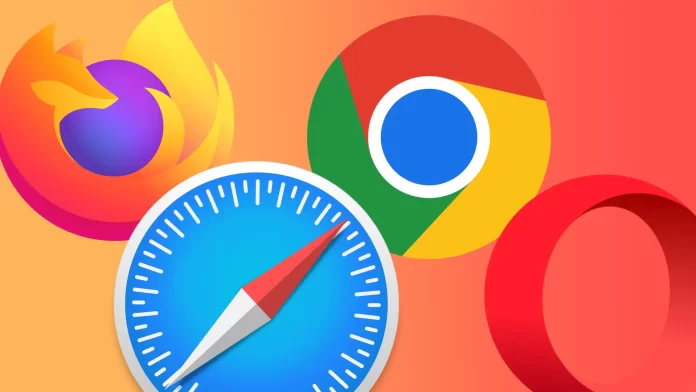Stalo se vám někdy, že jste chtěli otevřít webovou stránku a objevila se chyba, že váš prohlížeč nepodporuje některé funkce dané webové stránky? S tímto problémem jste se pravděpodobně setkali pouze v případě, že svůj prohlížeč pravidelně neaktualizujete. Ačkoli ve většině případů tyto aktualizace probíhají na pozadí a většina uživatelů si jich nevšimne, přesto byste měli pravidelně kontrolovat, zda nejsou k dispozici nejnovější aktualizace. Díky tomu získáte všechny nové funkce a zajistíte bezpečnost svých osobních údajů uložených v prohlížeči. Zejména pokud jde o aktualizace různých prohlížečů, je to velmi snadné.
Proč byste měli prohlížeč aktualizovat?
Pro zajištění co nejlepšího a nejbezpečnějšího prohlížení je zásadní udržovat prohlížeč aktualizovaný. Zde je několik dalších informací o tom, proč je aktualizace prohlížeče tak důležitá:
- Zabezpečení. Kybernetické hrozby a zranitelnosti se neustále vyvíjejí a pro zachování ochrany je důležité udržovat prohlížeč aktualizovaný. Hackeři a kyberzločinci mohou zneužít zranitelnosti starších verzí prohlížečů ke krádeži osobních údajů, instalaci škodlivého softwaru nebo únosu počítače. Instalací aktualizací, jakmile jsou k dispozici, můžete zůstat chráněni před nejnovějšími hrozbami.
Řekněme například, že byl objeven nový typ malwaru, který využívá zranitelnost v určité verzi prohlížeče. Vývojáři prohlížeče pravděpodobně vydají aktualizaci s opravou, která tuto zranitelnost řeší. Pokud prohlížeč neaktualizujete, můžete se vystavit útoku tohoto nového malwaru.
- Výkonnost. Aktualizace prohlížeče může také zlepšit jeho výkon. Novější verze prohlížečů často obsahují vylepšení rychlosti, stability a využití zdrojů. Výsledkem může být rychlejší a spolehlivější prohlížení s menším počtem pádů nebo závad.
Řekněme, že máte starší verzi prohlížeče, která často padá nebo zamrzá při otevření více karet. Aktualizace na novější verzi prohlížeče může tento problém vyřešit a umožní vám efektivnější procházení.
- Kompatibilita. Webové stránky a webové aplikace se neustále mění a aktualizují a starší verze prohlížečů nemusí být kompatibilní s nejnovějšími technologiemi, které tyto stránky používají. To může mít za následek nefunkční nebo zkreslené stránky, chybějící funkce nebo jiné problémy, které mohou ztížit nebo znemožnit používání některých webových stránek.
Řekněme, že máte starší verzi prohlížeče, která nepodporuje nejnovější standardy HTML a CSS. Pokud se pokusíte navštívit webovou stránku, která používá tyto novější standardy, může se stát, že se stránka nezobrazí správně nebo na ní chybí důležité funkce. Aktualizace prohlížeče vám může zajistit přístup ke všem funkcím a vlastnostem navštívených webových stránek.
- Nové funkce. Aktualizací prohlížeče získáte přístup k novým funkcím, které vám zpříjemní prohlížení. Prohlížeče se neustále vyvíjejí a přidávají nové funkce, například vylepšené ovládání ochrany osobních údajů, lepší správu karet nebo nové možnosti přizpůsobení.
Řekněme, že máte starší verzi prohlížeče, která neobsahuje integrovaný blokátor reklam. Aktualizace na novější verzi prohlížeče s touto funkcí vám umožní bezproblémové a méně rušivé prohlížení.
Závěrem lze říci, že aktualizace prohlížeče má zásadní význam pro bezpečnost, výkon, kompatibilitu a přístup k novým funkcím. Je důležité pravidelně kontrolovat aktualizace a instalovat je, jakmile jsou k dispozici, abyste si zajistili co nejlepší zážitek z prohlížení.
Jak aktualizovat Google Chrome?
Google Chrome se může aktualizovat automaticky na pozadí, aniž by uživatel musel provést jakoukoli akci. Ve výchozím nastavení je Chrome nastaven na automatickou aktualizaci při vydání nové verze.
Když je aktualizace k dispozici, Chrome ji stáhne a nainstaluje na pozadí, zatímco vy prohlížeč nadále používáte. Po dokončení aktualizace vás Chrome vyzve k opětovnému spuštění prohlížeče, aby se změny uplatnily.
Pokud však chcete zkontrolovat aktualizace ručně, postupujte podle následujících kroků:
- Otevřete prohlížeč Google Chrome.
- Klikněte na tři tečky.
- Vyberte možnost „Nápověda“.
- V nabídce Nápověda klikněte na možnost „O prohlížeči Chrome“.
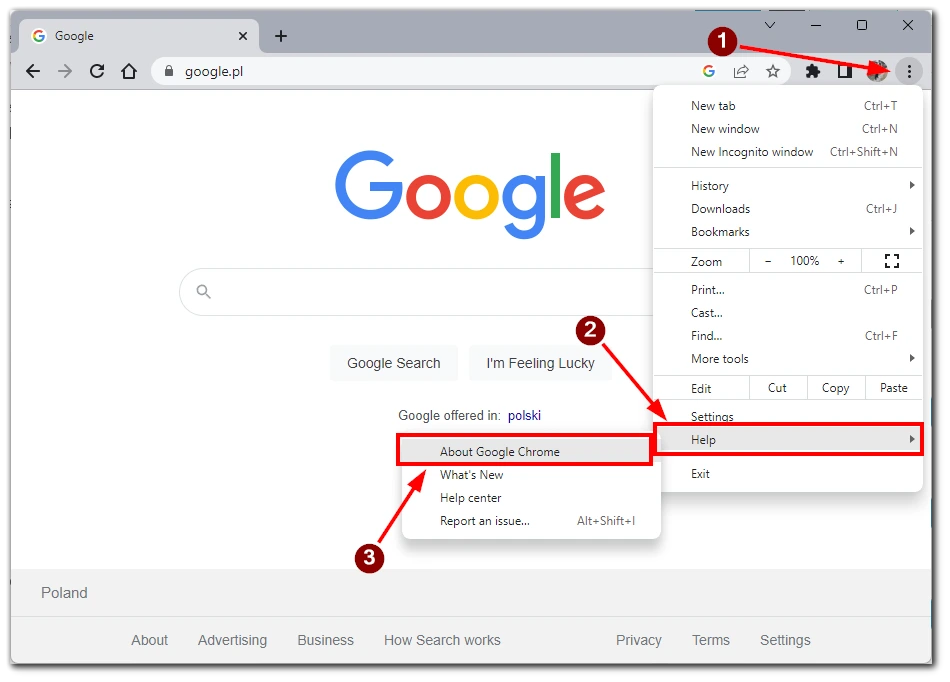
- Otevře se stránka s informacemi o aktuální verzi prohlížeče Google Chrome, kterou používáte. Chrome bude automaticky kontrolovat aktualizace. Pokud je k dispozici nová verze, začne ji stahovat a instalovat.
- Restartujte Chrome.
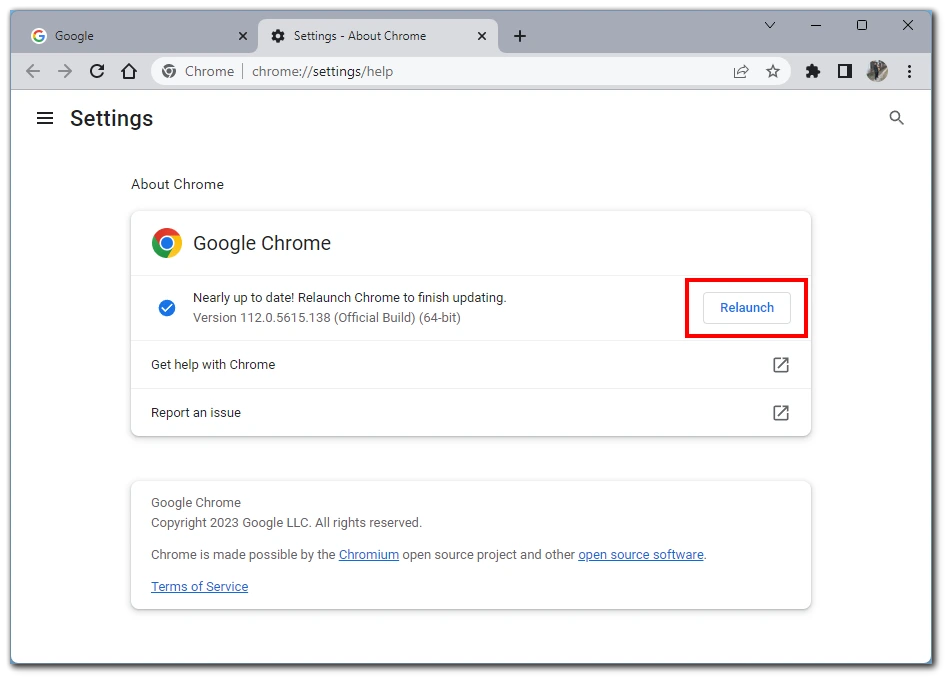
Zobrazí se stejné okno, ve kterém se spustí automatické stahování. Tímto způsobem nemusíte klikat na tlačítko „Aktualizovat“; stahování se spustí, jakmile toto okno otevřete.
Jak aktualizovat Safari?
Pokud používáte Safari, je to ještě jednodušší. Chcete-li aktualizovat prohlížeč, musíte aktualizovat dewas. Nejnovější aktualizace prohlížeče Safari jsou součástí aktualizací operačního systému počítačů Mac nebo telefonů iPhone. Stačí tedy zkontrolovat aktuální verzi systému MacOS nebo iOS. Pokud máte nainstalovanou nejnovější verzi, váš prohlížeč již nejnovější verzi má.
Jak aktualizovat prohlížeč Mozilla Firefox?
Aktualizace prohlížeče Mozilla Firefox probíhá podobně jako u prohlížeče Google Chrome. Jde o to, že oba prohlížeče jsou vytvořeny na platformě Chromium, a proto mají mnoho společných funkcí. Stejně jako Google Chrome se i Mozilla aktualizuje na pozadí. Pokud jej však potřebujete aktualizovat ručně, musíte tak učinit:
- Klikněte na tlačítko Menu (tři vodorovné čáry) v pravém horním rohu obrazovky.
- V rozevírací nabídce klikněte na položku „Nápověda“.
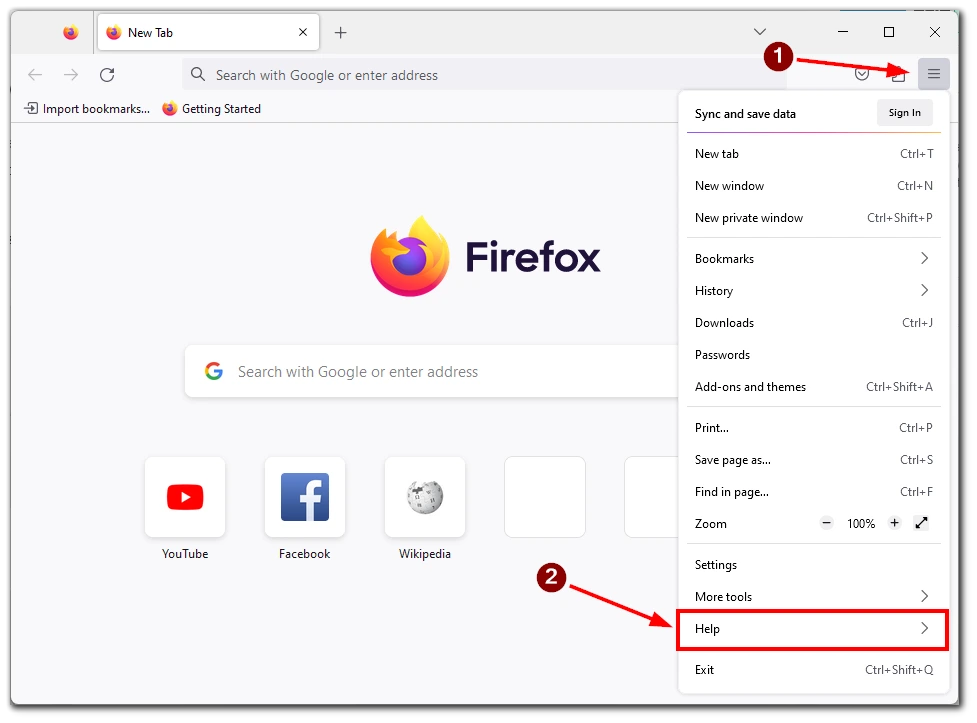
- Poté v další nabídce vyberte možnost „O Firefoxu“.
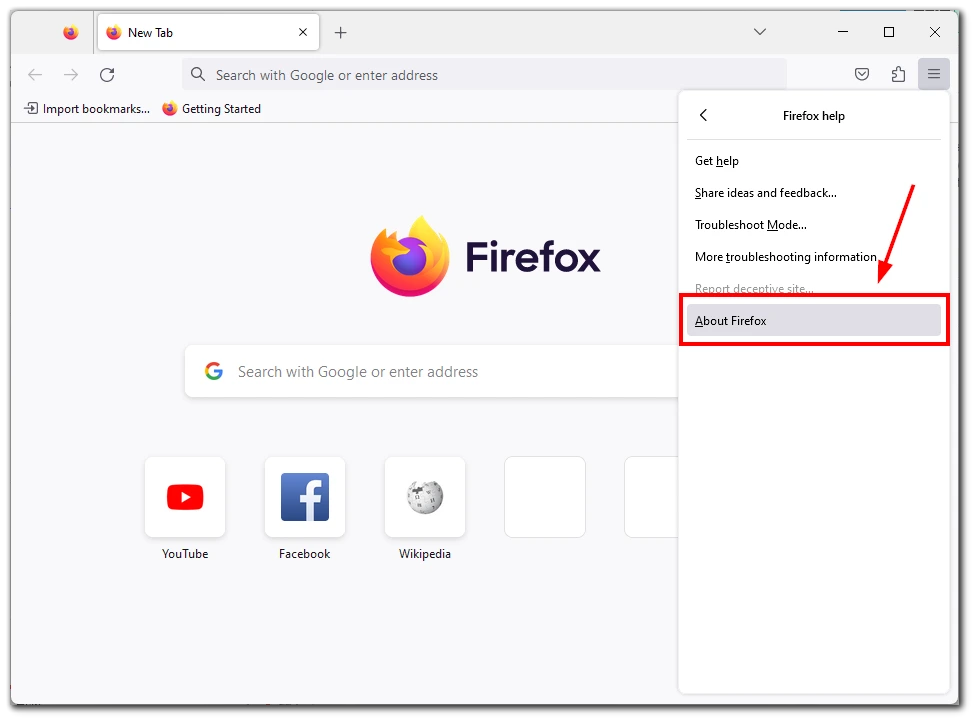
- Zobrazí se okno s aktuální verzí prohlížeče. Pokud je k dispozici aktualizace, začne se po instalaci automaticky stahovat. Zobrazí se tlačítko „Restartovat pro aktualizaci Firefoxu“. Klepnutím na něj prohlížeč restartujete.
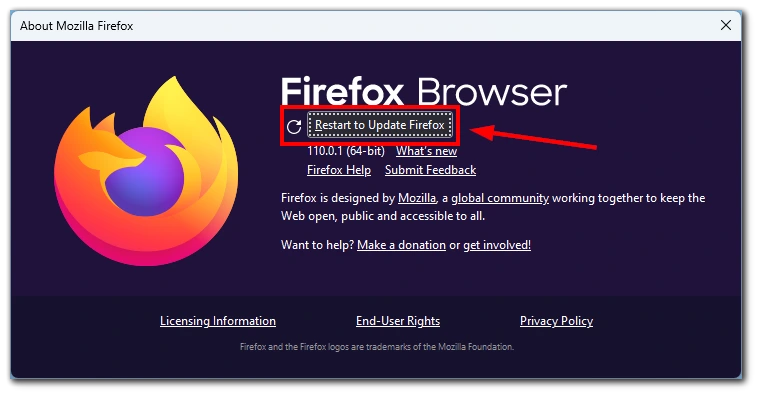
Upozorňujeme, že po instalaci aktualizace je třeba prohlížeč restartovat. Můžete se vrátit k verzi prohlížeče a zjistit, zda se změnila na nejnovější sestavení, abyste se ujistili, že aktualizace proběhla úspěšně.
Jak aktualizovat Microsoft Edge?
Pokud používáte Windows 11 nebo 10, pravděpodobně jste se již setkali s prohlížečem Microsoft Edge, který je součástí těchto operačních systémů. Obvykle uživatelé raději volí jiné prohlížeče, ale mohu říci, že Edge není tak špatný. Je založen na Chromiu, takže je třeba na něj přejít:
- Klikněte na tlačítko „Menu“. Nachází se v pravém horním rohu okna Edge a je znázorněno třemi vodorovnými tečkami.
- V nabídce, která se zobrazí po kliknutí na tlačítko „Menu“, vyberte možnost „Settings“.
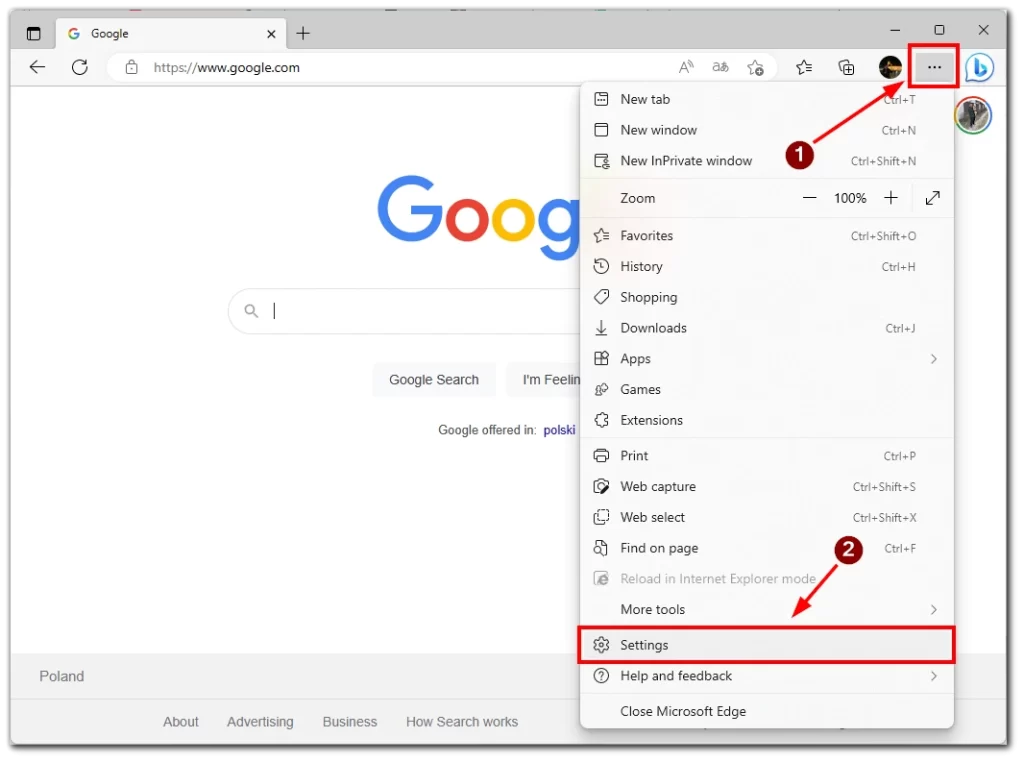
- V nabídce Nastavení přejděte na konec a klikněte na položku „O prohlížeči Microsoft Edge“. Tím se otevře nové okno, ve kterém se zobrazí aktuální verze prohlížeče Edge a informace o tom, zda je k dispozici aktualizace.
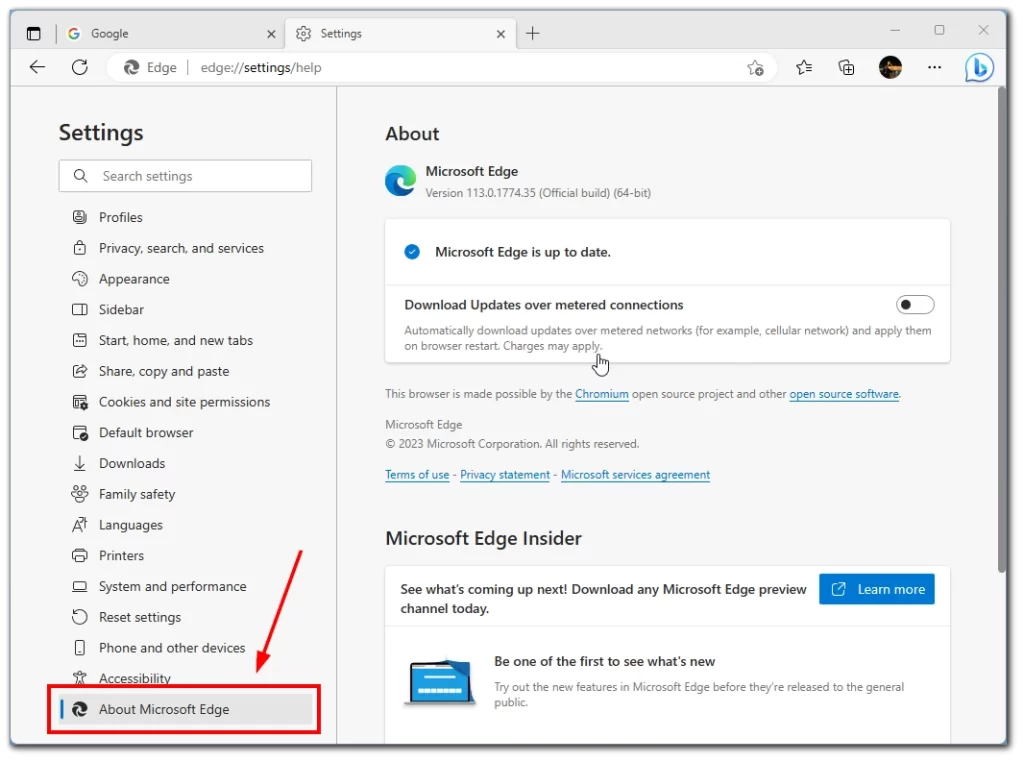
- Edge automaticky kontroluje aktualizace a stahuje je na pozadí. Pokud je k dispozici aktualizace, stáhne se automaticky. Aktualizace můžete také zkontrolovat ručně kliknutím na tlačítko „Zkontrolovat aktualizace“ v okně O aplikaci Microsoft Edge.
- Po instalaci aktualizace budete vyzváni k restartování Edge. Ujistěte se, že jste uložili všechny otevřené karty nebo okna, a poté kliknutím na tlačítko „Restartovat“ dokončete aktualizaci.
Po restartu prohlížeče Edge znovu klikněte na tlačítko „Menu“, vyberte možnost „Nastavení“ a poté znovu vyberte možnost „O prohlížeči Microsoft Edge“. Měli byste vidět, že vaše verze prohlížeče Edge byla aktualizována na nejnovější verzi. Je důležité udržovat Microsoft Edge aktuální, abyste měli jistotu, že budete mít k dispozici nejnovější bezpečnostní aktualizace a funkce.
Jak aktualizovat Operu?
Dalším z nejoblíbenějších prohlížečů na trhu je Opera. Je to jeden z nejzajímavějších a nejvýkonnějších prohlížečů, který je podceňován. K jeho ruční aktualizaci potřebujete následující:
- Otevřete Operu a klikněte na ikonu Opery v levém horním rohu okna.
- Najeďte myší na tlačítko „Nápověda“ a v rozbalovací nabídce vyberte možnost „O Opeře“.
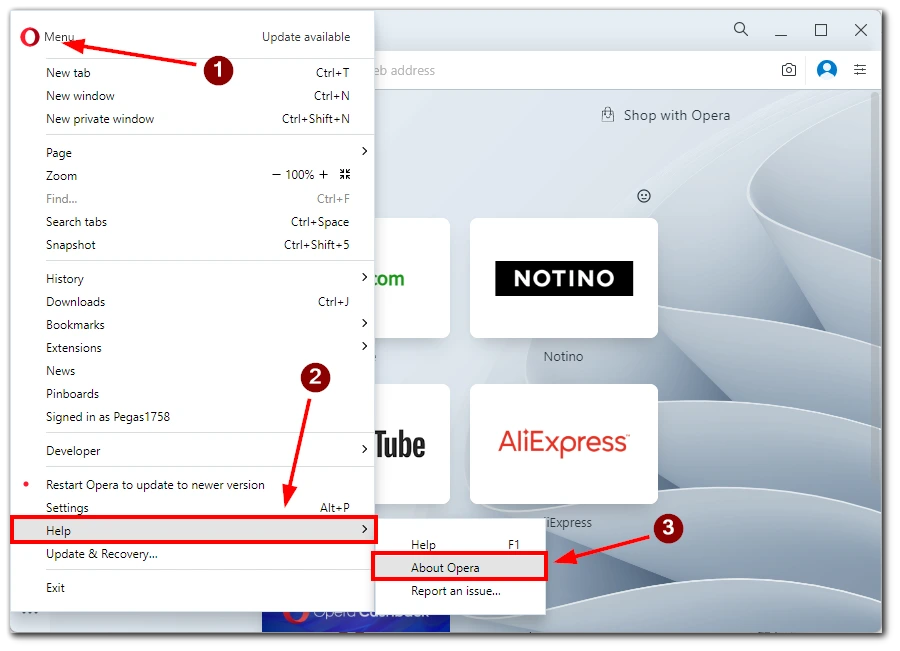
- Otevře se okno s aktuální verzí Opery. Měli byste počkat, až se stáhne a nainstaluje nejnovější aktualizace. Poté klikněte na tlačítko „Znovu spustit nyní“ a prohlížeč restartujte.
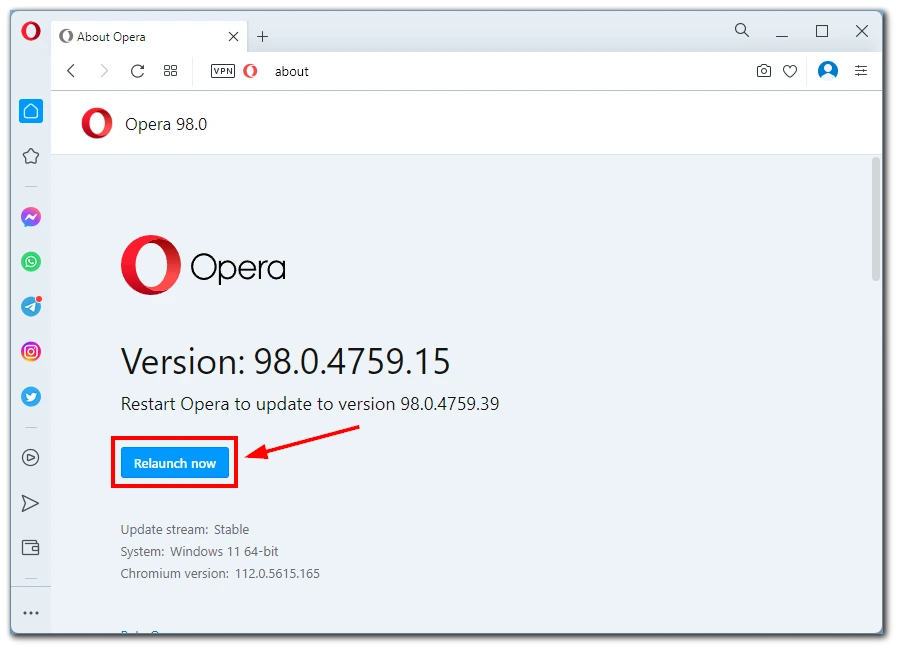
Všimněte si, že nalezení a instalace nejnovější verze prohlížeče Opery může trvat několik minut. To bude záviset na šířce pásma vaší sítě.